
별표는 가장 다른 서버에 적극적으로 설치되며 컴퓨터 텔레포니의 가장 유명한 솔루션 중 하나입니다. 그것은 거의 모든 현대 코덱과 프로토콜을 지원하며, 또한 좋은 일의 안정성을 보여줍니다. 따라서 시스템 관리자들 사이에서 이러한 인기를 얻었습니다. 그러나 별표를 통합하려고 할 때 초보 사용자는 직접 설치 작업과 관련된 가장 다양한 어려움이 발생할 수 있습니다. 이를 피하기 위해 CentOS 7 분포가 예시적인 것으로 사용되는 오늘날의 물질을 배우는 것이 좋습니다.
CentOS 7에 별표를 설치하십시오
작업 구현의 전체 복잡성은 별표가 추가 구성 요소없이 작동하지 않으며 아카이브를 풀고받은 파일을 컴파일하여 수동으로 설치해야합니다. 이 과정은 많은 시간이 걸릴 것입니다. 그래서 나는 그들의 이해를 단순화하기위한 모든 지침을 나누어야했습니다. 준비 조치로 시작합시다.1 단계 : 예비 조치
시작하려면 다음 작업을 수행 할 때 항상 필요한 유틸리티가 필요할 때 항상 필요한 유틸리티가 아니므로 서버를 준비해야합니다. 방화벽 및 시간 구성이 수행되지 않기 때문입니다. 이 단계는 정확한 명령 입력 만 필요하지만 여러 점로 나누어지기 때문에 가장 쉽습니다.
필요한 유틸리티 설치
합계에서 별표와 보조 구성 요소는 처음에는 운영 체제에 결석 할 수있는 5 가지 유틸리티가 필요합니다. 우리는 모든 업데이트와 누락 된 소프트웨어를 설치하기 위해 아래 가이드를 정확하게 실행할 것을 제안합니다.
- 모든 추가 조치가 터미널에서 수행되므로 편리하게 실행하십시오.
- 여기서 먼저 sudo yum update 명령을 입력하십시오. 이미 설치된 업데이트의 가용성을 확인하고 나머지 유틸리티와의 상호 작용의 정확성을 보장하기 위해 OS에 추가해야합니다.
- 이 명령은 다음과 마찬가지로 수퍼 유저를 대신하여 시작됩니다. 즉, 새 행에 암호를 입력하여 확인해야합니다. 이 방법으로 작성된 문자가 줄에 표시되지 않는다고 생각하십시오.
- 업데이트가 감지되면 Y 버전을 선택하여 서버에 추가를 확인하십시오.
- 그런 다음 누락 된 모든 유틸리티를 안전하게 설치할 수 있습니다. 그것은 단지 하나의 sudo yum 설치 gcc wget ntpdate automake libtool 명령을 설치합니다. 당신이 더 자세한 분석을 더 많이 볼 수 있기 때문에 각각의 그들 각각에서 멈추지 않을 것입니다.
- 위의 유틸리티 중 일부는 이미 시스템에있을 수 있으므로 설치 문자열이 나타나면 하나 또는 두 개의 프로그램 만 표시되며 나머지 요소는 종속성이 표시됩니다. 적절한 답변 옵션을 선택하여 설치를 확인하십시오.

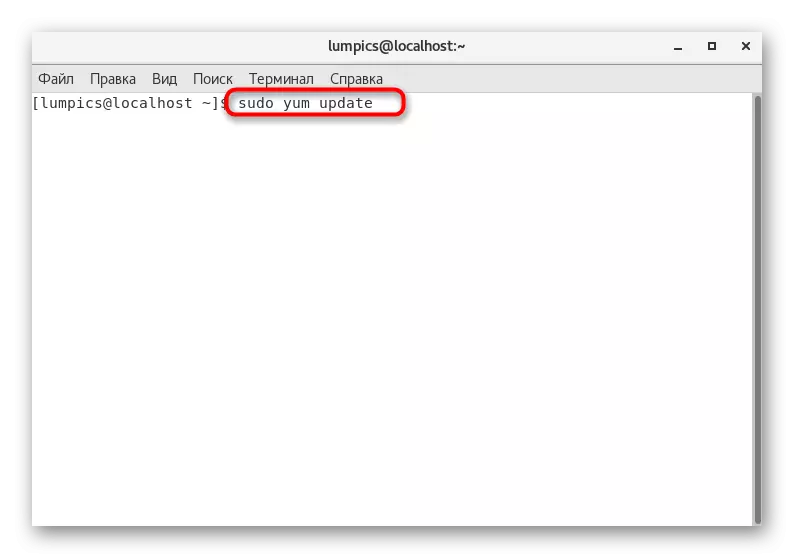

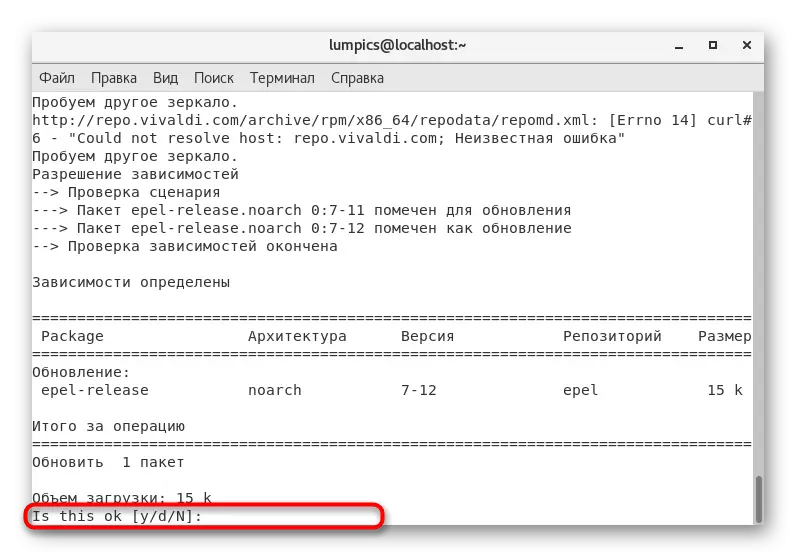


조작이 완료되면 모든 것이 성공적으로 통과되었고 예비 조치의 다음 단계로 이동하는지 알립니다.
시간의 동기화
서버의 시간이 이미 동기화되었다는 확신이있는 경우이 단계를 굵게 건너 뛰고 방화벽의 구성으로 이동합니다. 그렇지 않으면 시간대를 수동으로 설정하고 구성 파일을 편집해야하므로 다음과 같습니다.
- sudo \ cp / usr / share / zoneinfo / 유럽 / moscow / etc / localtime 명령을 사용하여 시간대를 선택하십시오. 이 실시 예에서, 모스크바 벨트가 확립된다. 다른 필요가 있으면 경로를 파일로 변경하여 지정된 링크를 변경해야합니다.
- 팀 sudo ntpdate ru.pool.ntp.org는 네트워크와 시간을 동기화합니다.
- 시간 구성 파일로 이동하려면 sudo crontab -e를 입력하십시오.
- 여기서 문자열 0 0 * * * / sbin / ntpdate ru.pool.ntp.org를 삽입하여 자동 동기화시 스크립트를 지정하십시오. 변경 사항을 저장하고 편집기를 닫은 후에.
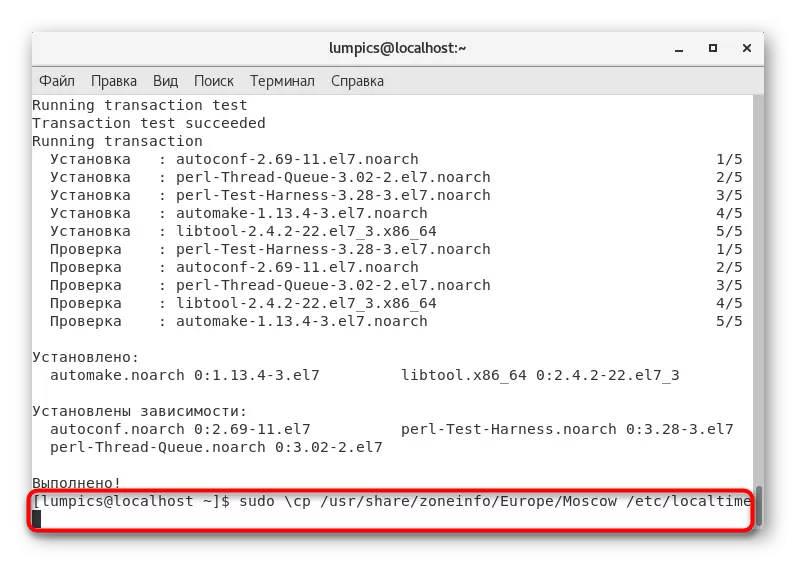



이제 자동 설정의 작성된 작업 덕분에 원하는 결과를 얻었으므로 시간을 동기화해야 할 때 직접 시간을 동기화해야한다는 사실에 대해 걱정할 필요가 없습니다. 별표를 설치하기 전에 준비 작업의 마지막 단계 만 남아 있습니다.
방화벽 설정
방화벽의 구성은 로컬 또는 글로벌 네트워크를 통해 작동하는 유틸리티를 설치하기 전에 가장 중요한 프로세스 중 하나입니다. 별표는 이와 관련하여 예외가되지 않으므로 다음 작업을 수행하십시오.
- 터미널에서는 firewall-cmd -permanent -newall-service = 별표를 지정하여 새 서비스를 만듭니다.
- 수퍼 유저 암호를 지정하여 생성을 확인하십시오.
- 성공 메시지의 성공적인 실행을 통보 받게됩니다.
- 그런 다음 필요한 모든 포트를 열려면 다음 명령을 번갈아 가면 다음 명령을 입력 할 수 있습니다.
firewall-cmd -perisk --service = 별표 --dd-port = 5060 / tcp
firewall-cmd --permanent --service = 별표 --dd-port = 5060 / udp
firewall-cmd -perisk --service = asterisk --dd-port = 5061 / tcp
firewall-cmd -perisk --service = 별표 --DD-PORT = 5061 / UDP
firewall-cmd -perisk --service = 별표 --add-port = 4569 / udp
firewall-cmd -perisk --service = 별표 --add-port = 5038 / tcp
firewall-cmd --permanent --service = 별표 --ADD-PORT = 10,000-20000 / UDP
마지막에 Firewall-CMD - Permanent --add-service = 별표를 작성하여 허용 된 서비스를 만듭니다.
- 이러한 모든 명령은 수퍼 유저 암호를 입력하여 필수 확인을합니다.
- 변경 한 후 방화벽을 다시 시작하여 설정을 적용해야합니다. firewall-cmd --reload.

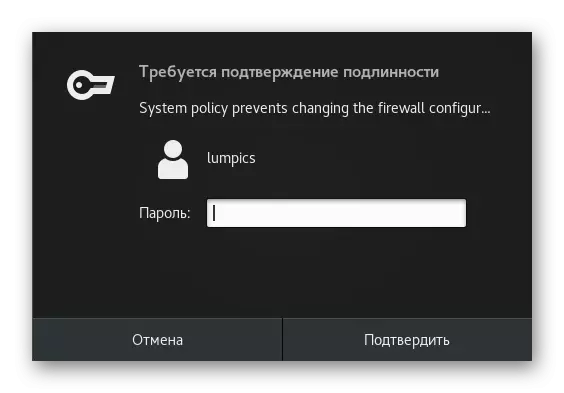




이에 따라 모든 준비 작업이 완료됩니다. 별표의 올바른 작동을 위해 추가 구성 요소를 설치하고 파일을 추가하는 동안 오류가 없는지 확인할 수 있습니다.
2 단계 : 추가 구성 요소 추가
알다시피, 드라이버 및 TDM 인터페이스와의 상호 작용을 정규화하는 데 필요한 중요한 유틸리티를 사전 설정하는 경우 서버에서는 서버에서 작동하지 않습니다. 보드 드라이버는 DAHDI를 통해 구현되며 인터페이스 작동에는 libpri가 필요합니다. 이러한 구성 요소로드 및 조립은 많은 시간이 걸리고 활성 인터넷 연결이 필요하므로 수행하기 전에 고려하십시오.
- Dahdi로 시작합시다. wget 명령을 입력하여 파일 아카이브를로드하십시오 https://downloads.asterisk.org/pub/telephony/dahdi-linux-complete/dahdi-linux-complete-current.tar.gz.
- 리포지토리가 내가 원하는만큼 높은 속도로 데이터를 전송하기 때문에 다운로드가 약 1 분이 소요됩니다. 그런 다음 tar -xvf dahdi-linux-complete-current.tar.gz를 삽입하여받은 물체의 포장을 풀어줍니다.
- 이 작업은 sudo 인수를 통해 수행되므로 수퍼 유저 암호를 작성하여 확인하십시오.
- 포장 풀기가 끝나면 Dahdi-Linux-Complete- *를 통해받은 폴더로 이동하십시오.
- 여기서 sudo make를 인쇄하여 편집을 시작하십시오.
- 그 후에는 설치해야합니다. sudo make install.
- Sudo Make Config로 전화를 걸면 현재 설정을 확인할 수 있습니다.
- 다음 유틸리티 설치를 시작하려면 CD를 통해 소스 디렉토리를 둡니다.
- libpri를 설치하는 원리는 고려해야 할 것과 거의 동일하며 디렉토리의 참조 및 이름에서만 차이가 관찰됩니다. 모두 아카이브의 영수증으로 시작됩니다.
https://downloads.asterisk.org/pub/telepholy/libpri/libpri-current.tar.gz.
- 그런 다음 포장을 풀고 있습니다 : sudo tar -xvf libpri-current.tar.gz.
- 추출이 성공한 후 CD libpri- *를 통해받은 디렉토리로 이동해야합니다.
- 여기서 Sudo Make Utility를 조립하기 시작하십시오.
- 완료되면 Sudo Make 설치를 입력하여 라이브러리를 설치해야합니다.
- 현재 폴더 (CD ..)를 더 많이 필요로하지 않으므로 두십시오.
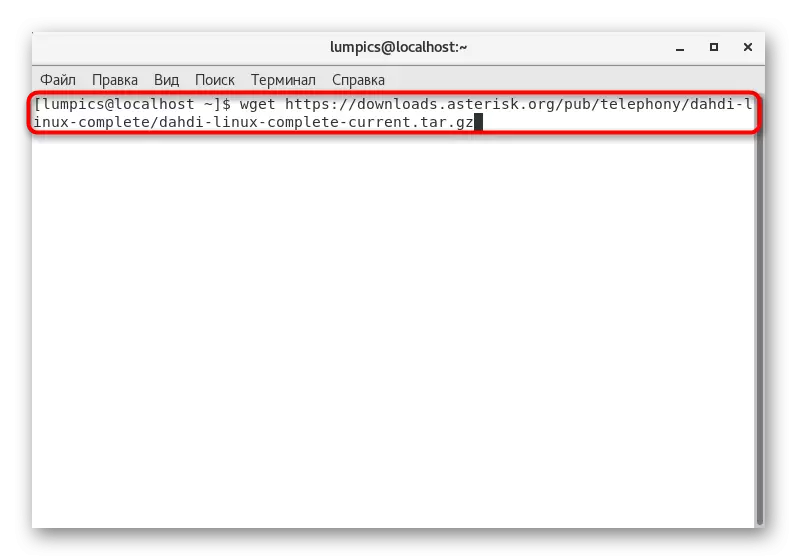






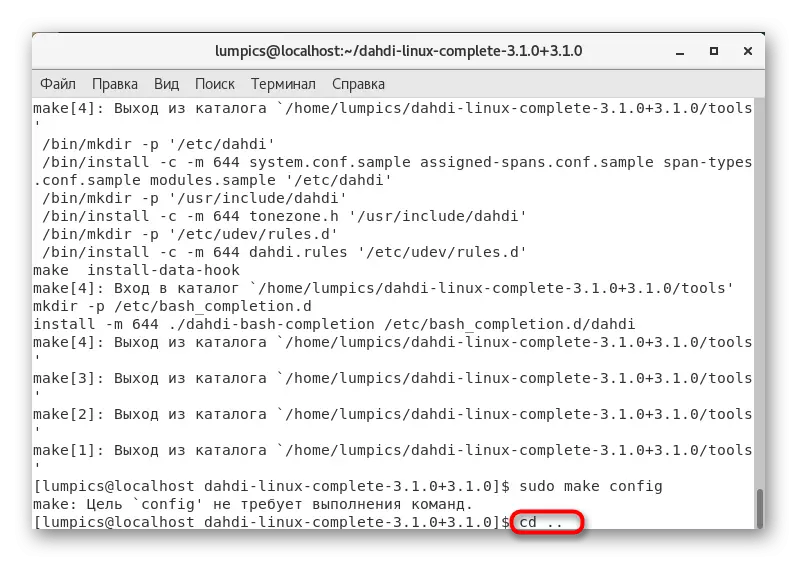

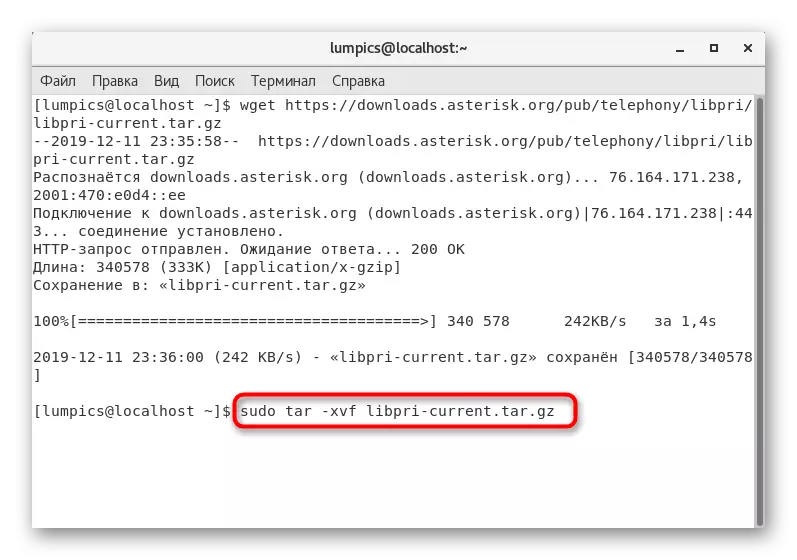




지정된 프로그램을 다운로드하고 컴파일하는 전체 프로세스는 거대한 아카이브와 긴 압축을 풀고있는 약 30 분의 시간이 소요됩니다. 모든 것을 올바르게 수행하면이 중에 오류가 없어야합니다.
3 단계 : 별표 설치
모든 필요한 보조 구성 요소가 이미 서버에 추가 되었기 때문에 별표 컴퓨터 전화 통신 도구를 설치할 시간입니다. 이 소프트웨어는 공식 웹 사이트에 TAR.GZ 아카이브로 배포되며 설치는 다음과 같이 발생합니다.
- 터미널에서는 wget http://downloads.asterisk.org/pub/telephory/asterisk/asterisk-13-current.tar.gz를 입력하여 마지막으로 안정적인 버전의 도구를 다운로드하십시오. 다른 어셈블리를 얻으려면 이전에 공식 사이트에서 coping을 원한다면 링크를 교체 할 수 있습니다.
- 같은 방식으로, sudo tar -xvf asterisk - *. tar.gz를 작성하여 파일의 압축을 풉니 다.
- CD 별표를 통해 * 수신 된 디렉토리로 이동하십시오.
- 종속성을 설치하려면 기본 제공 스크립트가 사용됩니다 ./contrib/scripts/install_prereq 설치.
- 그런 다음 두 번째 거의 동일한 명령을 삽입하십시오 ./contrib/scripts/install_prereq 설치 패키지화되었습니다.
- 완료되면 불필요한 sudo를 삭제하면 DistClean 파일을 만듭니다.
- MP3 형식 파일로 작업 할 필요가 있다는 사실을 알고 있다면 ./contrib/scripts/get_mp3_source.sh를 작성하여 해당 라이브러리를 추가해야합니다.
- 소스 파일의 구성 만 생성하는 데만 남아 있습니다 ./configure --prefix = / usr - ralocalstatedir = / var --libdir = / usr / lib64 - wwith-dahdi --with-pri - -with-iconv --with-libcurl --with-speedex - mysqlclient.
- Sudo를 통해 유틸리티 자체의 설정 창을 실행하여 메이저를 만들고 해당 매개 변수를 설정하여 필요를 충족시킵니다.
- 이미 소스 코드를 풀고 설정 한 후에는 컴파일됩니다. 이 작업을 완료하려면 아래의 명령을 번갈아 반복하십시오.
sudo make.
설치하십시오
구성 만들기
샘플을 만드십시오.










4 단계 : 기본 설정 및 실행
오늘날 우리는 자료의 주제에 포함되지 않고 각 시스템 관리자가 개별적으로 서버 자체와 컴퓨터 텔레포니를 사용하기위한 요구 사항을 푸시하는 것에 따라 별표의 일반적인 구성에 거절하지 않을 것입니다. 그러나 별표를 시작하기 위해 별표를 시작하기 위해 지정 해야하는 기본 매개 변수가 있습니다. 그들을 더 자세히 살펴 보겠습니다.
- 편리한 텍스트 편집기를 통해 /etc/asterisk/asterisk.conf 구성 파일을 실행하십시오.
- 나중에 문자열을 삽입하십시오.
Runuser = 별표
rungroup = 별표
DefaultLanguage = RU.
documentation_language = RU_RU.
- 변경 사항을 저장하고 객체와 작업을 완료하십시오.
- 우리는 방금 주 사용자 유틸리티의 파일에 지정되므로 시스템에 추가해야합니다. 이것은 sudo useradd 별표 -m을 통해 수행됩니다.
- 그런 다음 아래 명령을 교대로 삽입하여 액세스 권한을 폴더로 설정하십시오.
chown -r 별표 : 별표 / var / run / 별표
Chown -r 별표 : 별표 / etc / 별표
chown -r 별표 : 별표 / var / {lib, log, spool} / 별표
Chown -r 별표 : 별표 / usr / lib64 / 별표
chown -r 별표 : 별표 / var / log / 별표
- 마지막으로 Sudo Asterisk -C 설정을 확인하여 유틸리티가 작동하는지 확인하십시오.
- SystemCTL을 통해 서비스로 별표를 시작하는 데만 남아 있습니다. 별표와 SystemCTL 시작 별표를 시작합니다.
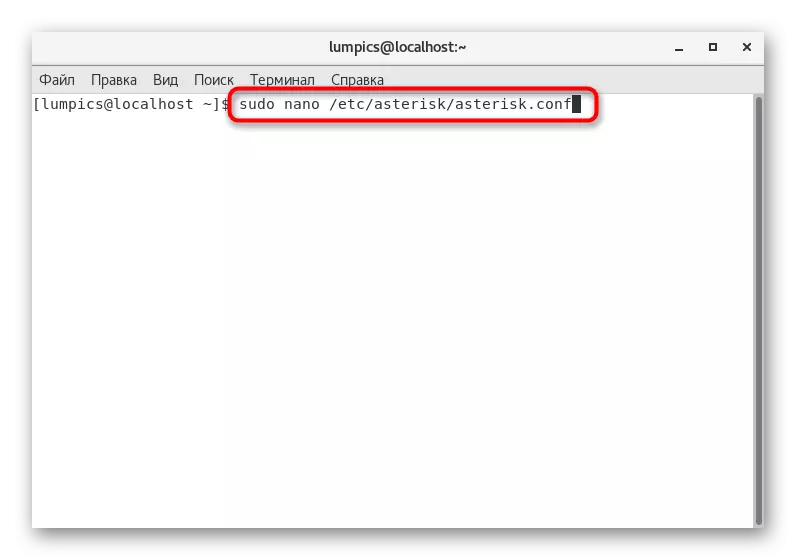






오늘날 단계별 가이드를 배웠습니다. 초보자 사용자가 설치 별표와 필요한 보조 구성 요소의 원칙을 보여주는 주요 목적을 배웠습니다. 알 수없는 프로그램 기능에 대한 정보를 얻기 위해 각 조치를 신중하게 실행하고 유틸리티의 공식 문서에 액세스 할 수 있습니다.
